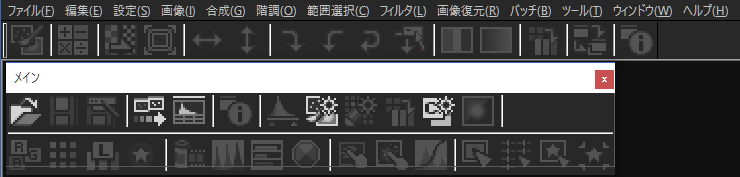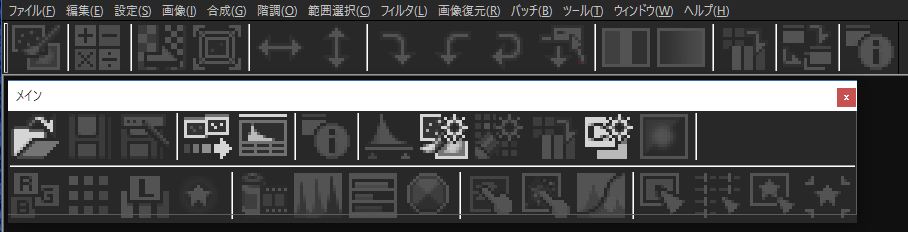ツールバーのアイコンボタンを大きく表示したい
質問
ツールバーのアイコンボタンが小さくて見づらいです。もっと大きくできませんか?
回答
ツールバー・アイコンのサイズを変更するモジュールを下記よりダウンロードしてお使いください。
ステライメージではユーザーインターフェイスのサイズをお使いのモニターに合わせて大きくする、といった機能がないため、大きな解像度のモニターではボタン類が相対的に非常に小さくなってしまうことがあります。
暫定的な対策として、アイコンのサイズを変更するモジュールを配布公開しています。
- ツールバー・アイコンのサイズ変更モジュール(stlimg7_toolar_resize.exe)をダウンロードして、デスクトップなどに保存します。
- stlimg7_toolar_resize.exeをダブルクリックして実行するとファイルが展開されます。
- 展開したフォルダには3つのモジュールが入っています。使用したいものを選んでダブルクリックで実行します。
- ステライメージ7を再起動して、ツールバー・アイコンのサイズが変更されているのを確認します。
- 画面内に収まらず一部のボタンが見えない場合は、バーの境界のグリッパー(仕切り)部分をドラッグして分離させます。
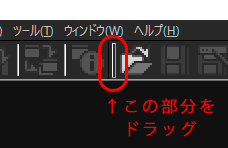
- 分離したツールバーは2段で表示され、隠れていたアイコンボタンもすべて見えるようになります。